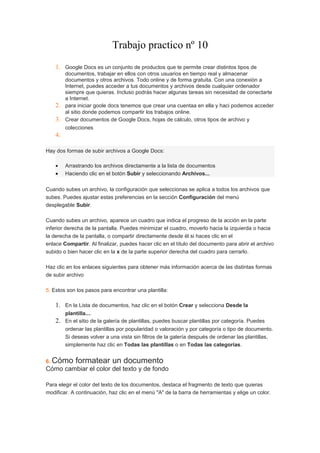
Tp 10
- 1. Trabajo practico nº 10 1. Google Docs es un conjunto de productos que te permite crear distintos tipos de documentos, trabajar en ellos con otros usuarios en tiempo real y almacenar documentos y otros archivos. Todo online y de forma gratuita. Con una conexión a Internet, puedes acceder a tus documentos y archivos desde cualquier ordenador siempre que quieras. Incluso podrás hacer algunas tareas sin necesidad de conectarte a Internet. 2. para iniciar goole docs tenemos que crear una cuentaa en ella y haci podemos acceder al sitio donde podemos compartir los trabajos online. 3. Crear documentos de Google Docs, hojas de cálculo, otros tipos de archivo y colecciones 4. Hay dos formas de subir archivos a Google Docs: • Arrastrando los archivos directamente a la lista de documentos • Haciendo clic en el botón Subir y seleccionando Archivos... Cuando subes un archivo, la configuración que seleccionas se aplica a todos los archivos que subes. Puedes ajustar estas preferencias en la sección Configuración del menú desplegable Subir. Cuando subes un archivo, aparece un cuadro que indica el progreso de la acción en la parte inferior derecha de la pantalla. Puedes minimizar el cuadro, moverlo hacia la izquierda o hacia la derecha de la pantalla, o compartir directamente desde él si haces clic en el enlace Compartir. Al finalizar, puedes hacer clic en el título del documento para abrir el archivo subido o bien hacer clic en la x de la parte superior derecha del cuadro para cerrarlo. Haz clic en los enlaces siguientes para obtener más información acerca de las distintas formas de subir archivo 5. Estos son los pasos para encontrar una plantilla: 1. En la Lista de documentos, haz clic en el botón Crear y selecciona Desde la plantilla.... 2. En el sitio de la galería de plantillas, puedes buscar plantillas por categoría. Puedes ordenar las plantillas por popularidad o valoración y por categoría o tipo de documento. Si deseas volver a una vista sin filtros de la galería después de ordenar las plantillas, simplemente haz clic en Todas las plantillas o en Todas las categorías. 6. Cómo formatear un documento Cómo cambiar el color del texto y de fondo Para elegir el color del texto de los documentos, destaca el fragmento de texto que quieras modificar. A continuación, haz clic en el menú "A" de la barra de herramientas y elige un color.
- 2. Para cambiar el color de fondo del texto, destaca el fragmento de texto que quieras modificar. A continuación, haz clic en el icono de rotulador en el menú de la barra de herramientas y elige un color. Cómo cambiar el tamaño de texto y el interlineado Para cambiar el tamaño del texto del documento, solo tienes que seleccionar el texto y hacer clic en el menú desplegable del tamaño de texto de la barra de herramientas. De forma predeterminada, este menú está definido en 11 pt. Cuando selecciones un tamaño de texto nuevo, los cambios se aplicarán al texto seleccionado. Si quieres cambiar el interlineado del documento o añadir un espacio antes o después de un párrafo, haz clic en el botón de interlineado en el extremo derecho de la barra de herramientas. 7. Sí, 'Google Docs' permite que cualquier fichero que hayamos creado pueda ser compartido con otros usuarios del servicio que indiquemos. Además, estos usuarios pueden así mismo editarlo de manera colaborativa. 8. En usuario con acceso vemos con quien lo hemos compartido, pudiendo modificarlo y eliminarlos. 9. Cuando creamos un documento en Google Docs, estamos constantemente editándolo y guardándolo. Y puede llegar el momento en el que nos interese recuperar la versión que teníamos hace un par de días antes de que la modificase un colaborador, o simplemente echarle un vistazo. 10. Otra opción de la que disponemos, es descargar el documento a nuestro disco duro, pudiéndolo editar después con otros programas. primero debemos elegir cómo lo guardaremos. Para ello debemos tener en cuenta qué vamos a hacer después con el documento y de qué programas disponemos para leerlo o modificarlo. 11. Organizar documentos .En Google Docs es posible organizar todo en carpetas, de forma simple: consiste en arrastrar y soltar en tantas carpetas como sea necesario. De esta manera, un mismo documento puede pertenecer a varios proyectos, sin necesidad de duplicarse en cada carpeta en la que se copie. 12. Es posible publicar documentos en internet, con un solo clic, como páginas web de aspecto normal y sin tener que aprender nada nuevo ni contratar ningún servicio. publicar como una página web: veremos que se despliega otra ventana donde se abre la posibilidad de publicar el documento, y también de automatizar la publicación de las actualizaciones. Seleccionando la casilla correspondiente, el sistema se encarga de volver a publicar automáticamente cada vez que realizamos algún cambio a través de la edición de un documento
- 3. 13. Para publicar tus archivo en internet debes tocar en boton compartir-publicar a la web. Alli te apareceranlos enlaces de codigo HTML y Codigo embebido para publicarlos en internet.